Bạn cần gia hạn hạn chót của bài tập hoặc cập nhật tài nguyên của bài tập sau khi đã gán? Trong Microsoft Teams, bạn có thể chỉnh sửa bài tập, ngay cả sau khi bạn đã gửi bài cho học sinh. Thay đổi ngày đến hạn, sửa đổi hướng dẫn hoặc các điểm có sẵn, v.v.
Lưu ý: Sau khi đăng bài tập cho học sinh, bạn không còn có thể chỉnh sửa nhóm hoặc thêm rubric vào bài tập.
Tùy chọn 1: Dạng xem danh sách
-
Điều hướng đến nhóm lớp và chọn Bài tập. Bạn cũng có thể sử dụng thanh tìm kiếm để tìm kiếm bài tập theo từ khóa.
-
Di chuột qua bài tập trong danh sách bạn muốn chỉnh sửa để hiển thị Thêm tùy chọn

-
Chọn Tùy chọn khác

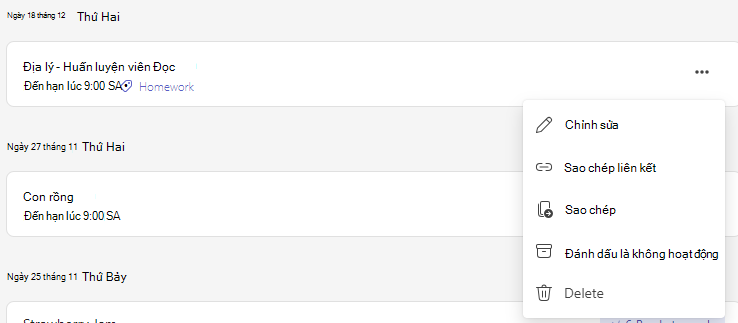
-
Thực hiện các thay đổi bạn cần.
-
Chọn Cập nhật để lưu các thay đổi của bạn.
Tùy chọn 2: Dạng xem Bài tập
1. Điều hướng đến nhóm lớp và chọn Bài tập. Bạn cũng có thể sử dụng thanh tìm kiếm để tìm kiếm bài tập theo từ khóa.
2. Chọn bài tập bạn muốn chỉnh sửa.
3. Chọn Tùy chọn khác 
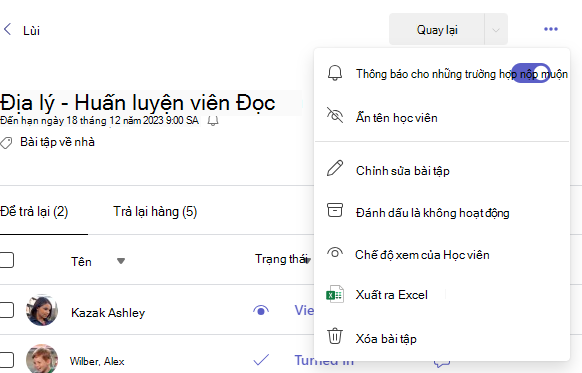
4. Thực hiện những thay đổi bạn cần.
5. Chọn Cập nhật để lưu các thay đổi của bạn.










